Con Epson Event Manager, puede configurar Seguir config. pers. para escanear a un ordenador mediante el panel de control.
Para más información, consulte la Ayuda de Epson Event Manager.
Inicie Epson Event Manager.
Asegúrese de que su escáner está seleccionado como Escáner en la pestaña Ajustes de botones de la pantalla principal.
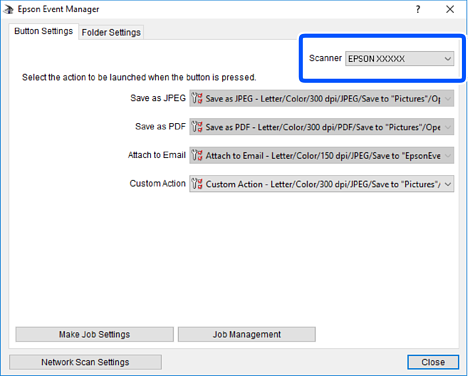
Haga clic en Definir ajustes del trabajo.

Configure el escaneo desde la pantalla Ajustes del trabajo.
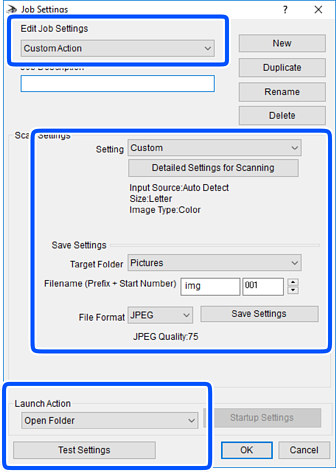
Haga clic en Aceptar para volver a la pantalla principal.
Asegúrese de que Acción personalizada está seleccionado en la lista Acción personalizada.
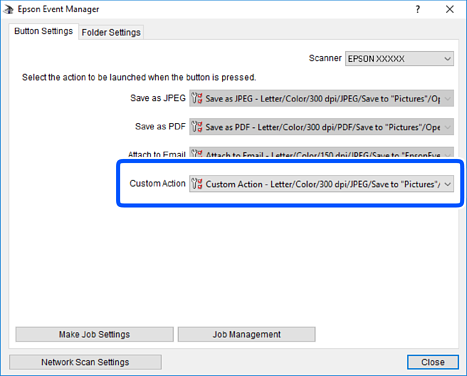
Haga clic en Cerrar para cerrar Epson Event Manager.